
สารบัญ:
- เสบียง
- ขั้นตอนที่ 1: จัดวางส่วนประกอบ
- ขั้นตอนที่ 2: เตรียมโซลินอยด์
- ขั้นตอนที่ 3: เพิ่ม UF4007 Diode
- ขั้นตอนที่ 4: ตรวจสอบการเชื่อมต่อไดโอดของคุณอีกครั้ง
- ขั้นตอนที่ 5: ต่อสายไฟของโซลินอยด์
- ขั้นตอนที่ 6: ต่อสาย Arduino (เวอร์ชันพลังงานต่ำ)
- ขั้นตอนที่ 7: ต่อสาย Arduino (เวอร์ชันกำลังสูง)
- ขั้นตอนที่ 8: อัปโหลดรหัส
- ขั้นตอนที่ 9: การสาธิตด่วน
- ผู้เขียน John Day [email protected].
- Public 2024-01-30 13:04.
- แก้ไขล่าสุด 2025-01-23 15:12.

การปฏิเสธความรับผิด: นี่คือคู่มือการใช้ผลิตภัณฑ์: SOL-EZ SOLENOID DRIVER KIT นี่ไม่ใช่โครงการ DIY
ชุดไดร์เวอร์โซลินอยด์ Sol-EZ คืออะไร?
กล่าวโดยย่อ Sol-EZ Solenoid Driver Kits เป็นชุดที่ช่วยให้การใช้งานโซลินอยด์ง่ายขึ้นอย่างมากโดยการรวมส่วนประกอบที่ไม่ต่อเนื่องเข้าด้วยกันในรูปแบบโมดูล เพื่อให้บริการโซลินอยด์ชนิดต่างๆ ในตลาดและความต้องการพลังงานที่แตกต่างกัน ชุดไดรเวอร์โซลินอยด์ Sol-EZ จึงมีวางจำหน่ายทั้งรุ่นกำลังสูงและพลังงานต่ำ Sol-EZ ควรเข้ากันได้กับไมโครคอนโทรลเลอร์หรือคอมพิวเตอร์บอร์ดเดี่ยวที่มี I/O ดิจิตอลและแรงดันไฟฟ้าในการทำงานอย่างน้อย 3.3V
คุณสามารถซื้อ Sol-EZ Solenoid Driver kit ผ่าน Tindie ได้ที่นี่:
คำแนะนำนี้จะสอนวิธีเริ่มต้นใช้งาน Sol-EZ Solenoid Driver Kit ไปกันเถอะ
เสบียง
คุณควรได้รับ:
ชุดไดร์เวอร์ Sol-EZ พลังงานต่ำ:1 x โมดูล MOSFET IRF520 x
1 x UF4007 ไดโอด
หรือ
ชุดไดร์เวอร์ Sol-EZ กำลังสูง:
1 x โมดูล MOSFET IRF5305S
1 x UF4007 ไดโอด
คุณจะต้องมีบางรายการเพื่อเริ่มต้น:
- Arduino หรือไมโครคอนโทรลเลอร์อื่น ๆ (เราใช้ Arduino Nano ในบทช่วยสอนนี้)
- เขียงหั่นขนม
- สายจัมเปอร์
- โซลินอยด์
- แหล่งจ่ายไฟที่เหมาะสมสำหรับโซลินอยด์
ขั้นตอนที่ 1: จัดวางส่วนประกอบ



จัดวางส่วนประกอบบนเขียงหั่นขนมของคุณ คุณจะต้องใช้ไดรเวอร์ Sol-EZ โซลินอยด์ และไมโครคอนโทรลเลอร์เพื่อเริ่มต้น
ขั้นตอนที่ 2: เตรียมโซลินอยด์




หากโซลินอยด์ของคุณสามารถเชื่อมต่อโดยตรงกับขั้วต่อสกรู ให้ข้ามขั้นตอนนี้ มิเช่นนั้น คุณจะต้องปรับขั้วต่อโซลินอยด์ของคุณเพื่อให้สามารถใช้กับไดรเวอร์ Sol-EZ ได้ ในกรณีของเรา เราเพียงแค่ใช้สายจัมเปอร์ที่เสียบที่ปลายขั้วต่อ JST บนโซลินอยด์ของเรา
ขั้นตอนที่ 3: เพิ่ม UF4007 Diode



สำคัญ: ตรวจสอบให้แน่ใจว่าไดโอดอยู่ในทิศทางที่ถูกต้องและข้ามฝั่งเอาต์พุตของไดรเวอร์ก่อนที่จะไปยังขั้นตอนถัดไป ด้านข้างของไดโอดที่มีแถบสีเงินควรเชื่อมต่อกับด้านบวกของเอาต์พุตของไดรเวอร์ SOL-EZ !!!!!!!!
รุ่นพลังงานต่ำ:
- งอขาของไดโอด UF4007 ที่รวมอยู่ในชุดอุปกรณ์เพื่อเชื่อมต่อขั้วสกรูเอาท์พุตของไดรเวอร์ Sol-EZ เข้าด้วยกัน
- ขั้วต่อสกรูเอาท์พุตของไดรเวอร์ Sol-EZ จะแสดงด้วย V+ และ V-
- คลายเกลียวขั้วสกรูทั้งสองด้านออก
- ต่อไดโอดเข้ากับขั้วสกรูทั้งสองข้าง โดยให้ด้านที่มีแถบสีเงินเชื่อมต่อกับเอาต์พุตที่เป็นบวก (V+) ของไดรเวอร์ Sol-EZ และด้านข้างของไดโอดที่ไม่มีแถบสีเงินเชื่อมต่อกับเอาต์พุตเชิงลบ (V-) ของไดรเวอร์ Sol-EZ
- เชื่อมต่อโซลินอยด์ขั้วบวกกับ V+ และขั้วลบกับ V- จากนั้นขันสกรูที่ขั้วสกรูให้แน่น
รุ่นกำลังสูง:
- งอขาของไดโอด UF4007 ที่รวมอยู่ในชุดอุปกรณ์เพื่อเชื่อมต่อขั้วสกรูเอาท์พุตของไดรเวอร์ Sol-EZ เข้าด้วยกัน
- ลูกศรสีขาวบนไดรเวอร์ Sol-EZ ชี้ไปที่ขั้วต่อสกรูเอาท์พุต
- คลายเกลียวขั้วสกรูทั้งสองด้านออก
- ต่อไดโอดเข้ากับขั้วสกรูทั้งสองข้าง โดยให้ด้านที่มีแถบสีเงินเชื่อมต่อกับเอาต์พุตบวก (+) ของไดรเวอร์ Sol-EZ และด้านข้างของไดโอดที่ไม่มีแถบสีเงินเชื่อมต่อกับเอาต์พุตเชิงลบ (-) ของ ไดรเวอร์ Sol-EZ
- ต่อขั้วบวกกับขั้วลบของโซลินอยด์เข้ากับ - จากนั้นขันสกรูที่ขั้วสกรูให้แน่น
ขั้นตอนที่ 4: ตรวจสอบการเชื่อมต่อไดโอดของคุณอีกครั้ง


สำคัญ:
- ตรวจสอบให้แน่ใจเป็นสองเท่าว่าไดโอดอยู่ในทิศทางที่ถูกต้องและข้ามฝั่งเอาต์พุตของไดรเวอร์ก่อนที่จะไปยังขั้นตอนถัดไป
- ด้านข้างของไดโอดที่มีแถบสีเงินควรเชื่อมต่อกับด้านบวกของเอาต์พุตของไดรเวอร์ SOL-EZ
ขั้นตอนที่ 5: ต่อสายไฟของโซลินอยด์




สำคัญ: ตรวจสอบให้แน่ใจว่าแหล่งจ่ายไฟของคุณเชื่อมต่ออย่างถูกต้อง บวกกับพาวเวอร์ซัพพลายเป็นบวกในไดรเวอร์ SOL-EZ และค่าลบของพาวเวอร์ซัพพลายเป็นค่าลบในไดรเวอร์ SOL-EZ !!!!!!!!
เชื่อมต่อแหล่งจ่ายไฟโซลินอยด์ของคุณเข้ากับอินพุตของไดรเวอร์ Sol-EZ
รุ่นพลังงานต่ำ:
- ขั้วต่อสกรูอินพุตของไดรเวอร์ Sol-EZ จะแสดงด้วย VIN และ GND
- คลายเกลียวขั้วสกรูทั้งสองที่ด้านอินพุต
- ต่อขั้วบวกของแหล่งจ่ายไฟเข้ากับ VIN และขั้วลบกับ GND จากนั้นขันสกรูที่ขั้วสกรูให้แน่น
รุ่นกำลังสูง:
- ลูกศรสีขาวบนไดรเวอร์ Sol-EZ ชี้ออกจากขั้วต่อสกรูอินพุต
- คลายเกลียวขั้วสกรูทั้งสองที่ด้านอินพุต
- ต่อขั้วบวกของแหล่งจ่ายไฟเข้ากับ + และขั้วลบกับ - ที่ด้านอินพุต จากนั้นขันสกรูที่ขั้วสกรูให้แน่น
ขั้นตอนที่ 6: ต่อสาย Arduino (เวอร์ชันพลังงานต่ำ)




เวอร์ชันพลังงานต่ำของไดรเวอร์ Sol-EZ ต้องการการเชื่อมต่อสองครั้งกับไมโครคอนโทรลเลอร์ของคุณเพื่อใช้งาน (การเชื่อมต่อที่สามไม่จำเป็นอย่างยิ่ง)
พวกเขามีดังนี้:
SIG ไปยังพินดิจิทัลบนไมโครคอนโทรลเลอร์ของคุณ (เราใช้ D3 บน Arduino Nano ในกรณีนี้)
VCC ไม่จำเป็นอย่างยิ่ง (ไม่ได้เชื่อมต่อกับสิ่งใดบนกระดาน)
GND ไปที่หมุดกราวด์บนไมโครคอนโทรลเลอร์ของคุณ
ขั้นตอนที่ 7: ต่อสาย Arduino (เวอร์ชันกำลังสูง)



ไดรเวอร์ Sol-EZ เวอร์ชันกำลังสูงยังต้องมีการเชื่อมต่อกับไมโครคอนโทรลเลอร์ 2 ตัวเพื่อใช้งาน
พวกเขามีดังนี้:
+ ไปยังขาดิจิตอลบนไมโครคอนโทรลเลอร์ของคุณ (เราใช้ D3 บน Arduino Nano ในกรณีนี้)
- ไปที่หมุดกราวด์บนไมโครคอนโทรลเลอร์ของคุณ
ขั้นตอนที่ 8: อัปโหลดรหัส
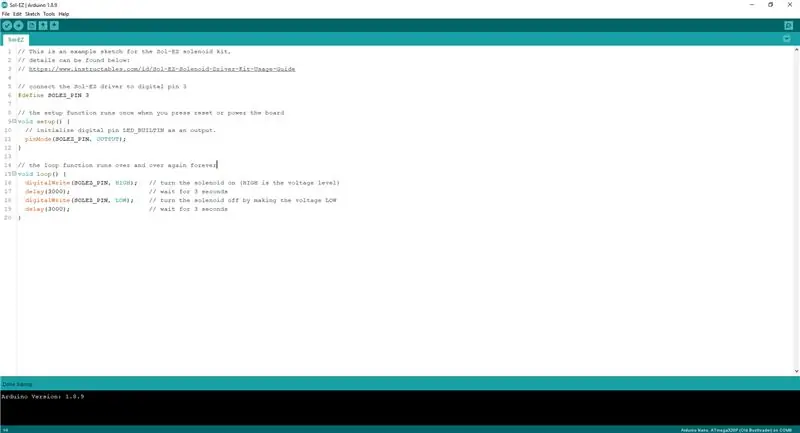
รหัสของคุณจะแตกต่างกันไปขึ้นอยู่กับไมโครคอนโทรลเลอร์หรือคอมพิวเตอร์บอร์ดเดียว แต่คุณสามารถค้นหาโค้ด Arduino ได้ที่ด้านล่าง โดยพื้นฐานแล้วโซลินอยด์จะเปิดใช้งานเมื่อเอาต์พุตของคุณสูงและปิดเมื่อเอาต์พุตของคุณต่ำ
รหัสสามารถพบได้ด้านล่าง:
github.com/Jonesywolf/Sol-EZ
ขั้นตอนที่ 9: การสาธิตด่วน

ตอนนี้ Sol-EZ Solenoid Kit ของคุณเริ่มทำงานแล้ว ก็ถึงเวลาสาธิต!
แนะนำ:
Romeo: Una Placa De Control Arduino Para Robótica Con Driver Incluidos - Robot Seguidor De Luz: 26 ขั้นตอน (พร้อมรูปภาพ)

โรมิโอ: Una Placa De Control Arduino Para Robótica Con Driver Incluidos - Robot Seguidor De Luz: Que tal amigos, siguiendo con la revisiones de placas y sensores, con el aporte de la empresa DFRobot, hoy veremos una placa con prestaciones muy interesante, เหมาะที่สุดสำหรับ el desarrollo de prototipos robóticos y el control de motores y servos, d
Raspberry Pi, Python และ TB6600 Stepper Motor Driver: 9 ขั้นตอน

Raspberry Pi, Python และ TB6600 Stepper Motor Driver: คำแนะนำนี้ทำตามขั้นตอนที่ฉันทำเพื่อเชื่อมต่อ Raspberry Pi 3b กับ TB6600 Stepper Motor Controller, แหล่งจ่ายไฟ 24 VDC และสเต็ปเปอร์มอเตอร์ 6 สาย ฉันคงเป็นเหมือนพวกคุณหลายๆ คน และบังเอิญมี "หยิบกระเป๋า" ของพาร์ที่เหลือ
28BYJ-48 5V Stepper Motor และ A4988 Driver: 4 ขั้นตอน

28BYJ-48 5V Stepper Motor และ A4988 Driver: เคยต้องการให้หุ่นยนต์หมุนในมุมที่แม่นยำโดยใช้ Arduino หรือ micro:bit เพียงเล็กน้อยหรือไม่? ทั้งหมดนี้ราคาถูก ? นั่นคือคำแนะนำสำหรับคุณ ! ในคำแนะนำนี้ เราจะมาดูวิธีการขับสเต็ปเปอร์มอเตอร์ราคาถูกมากโดยใช้เพียง
One Pin Keypad Raspberry Pi คู่มือการใช้งาน: 9 ขั้นตอน

One Pin Keypad Raspberry Pi คู่มือการใช้งาน: การปฏิเสธความรับผิด: นี่คือคู่มือการใช้งานสำหรับผลิตภัณฑ์โอเพ่นซอร์ส: ONE PIN KEYPAD นี่ไม่ใช่โครงการ DIY หากคุณต้องการสร้างบอร์ดด้วยตัวเอง คุณสามารถพบไฟล์ EAGLE ได้ในตอนท้ายของการสอน ปุ่มกด One Pin คืออะไร? ปุ่มกดหนึ่งพิน
การสาธิตพลังงานจักรยาน (คู่มือการใช้งาน): 4 ขั้นตอน

การสาธิตพลังงานจักรยาน (คู่มือการใช้งาน): คำแนะนำนี้เป็นคำแนะนำการใช้งานสำหรับการสาธิตพลังงานจักรยาน ลิงค์ไปยังบิลด์อยู่ด้านล่าง:https://www.instructables.com/id/Bicycle-Energy-Demo-Build
